Norton командир обща информация
Обвивка позволява да се извършват много и различни функции, за да замени набор от команди, чрез натискане на съответните бутони и клавишни комбинации. Пакет програма Norton Commander (NC), разработена от Питър Нортън Computing, и е един от най-популярните програми раковините за работа с операционната система DOS. По-специално, с помощта на НК може да бъде:
- да представлява дървото на директориите на диска, със способността да се движи в желаната директория, като го посочва на дървото;
- създаване, преименуване, изтриване на директории;
- копирате, преименувате, да изпращате и изтриване на файлове;
- редактирате текстови файлове;
- да извършва всички други DOS команди.
Забележка. Тъй като дължината на името на файла на MS DOS е ограничен до осем знака, дълги имена на файлове, създадени на операционна система MS Windows ще се появи в командващия Нортън в "отрязан" форма.
3.2 Norton Commander: стартиране, табла, ключове, функционални и "горещи"
Работещи Norton Commander в MS DOS операционна система, като напишете в командния ред
Забележка. Обикновено в Norton Commander MS-DOS операционна стартиране на системата се осигурява от файл autoexec.bat стартиране на операционната система, когато тя е заредена, която включва NC команда.
Работещи Norton Commander в операционната система MS Windows може да стане чрез един от стандартните начини.
След като се започне командващия Нортън се появи на екран два правоъгълен панел, граничеща с двойно граница (виж фигура 1).

Фигура 1 Виж на екран Norton Commander
Всеки Norton Commander панел може да се показва:
- Съдържание на директория на диска, на горния панел показва името на директорията; имена на директории са обозначени с главни букви и файлове - в малки букви;
- дърво директория на диска, на горния панел се показва "Directory Tree» ( «Дърво»);
- обобщение на устройството и в директорията на другия панел, горния панел показва: "Status» ( «Информация»);
Norton Commander може да се покаже съдържанието на файлове и поддиректории в различен ред. Имате следните опции:
- азбучен ред на имената;
- азбучен ред на разширения;
- в низходящ ред на датата и часа на създаване или последна промяна на даден файл или създаване на директория;
- в низходящ ред на размера на файла;
- в реда, в който файлове и поддиректории, съхранявани в указателя.
Един от файловете или директориите, на екрана се осветява в обърната цвят. Ще се обадим на такъв файл или директория е активен (ток), а на панела, където е - активен (ток). Клавишът TAB, можете да направите други текущи Norton Commander панел. Използвайте клавишите със стрелки могат да бъдат разграничени при всяко положение на панела, за да извършвате никакви операции. "Мишка" може да се използва за избор.
В долната част на екрана показва линията Norton Commander с MS DOS командния ред.
Долната линия на екрана показва Norton командващ напомняне стойност на функционалните клавиши (Таблица 1).
Прехвърляне на функционалните клавиши в командващия Norton
Няма Norton Commander
F10 или ESC - изход редактирането;
Shift-F10 - спаси редактирания файл и да излезете от режима на редактиране.
За контролиране на панелите Norton Commander могат да използват някои комбинации от буквени и функционални (така наречените "горещи") ключове (Таблица 2).
"Горещи" клавиши за контрол панели
Премахване на панела от панела на екрана / дисплея на екрана
Премахване на един от панелите (не сегашните) от панела на екрана / дисплея на екрана
Разменени панели
Премахване или оттегли левия панел
Премахване отиде да донесе десния панел
Сортиране на файлове в текущата панел име
Сортиране на файлове в текущата панел, за да се разшири
Сортиране на файлове в текущото време на панела
Сортиране на файлове в текущия размер на панел
Не сортирате файловете в текущата панел
Изход в левия панел на другите съдържанието дискови
Изход в десния панел, на различно съдържание на диска
Бързият преход към друга директория
Изходна информация панел на екрана, като натиснете CTRL-L. Когато това е панел, който не е актуална, информацията ще бъде. Към този панел отново показва съдържанието на директориите, трябва отново натиснете CTRL-L. Таблото показва следната информация:
- ... байта RAM (... Bytes памет) - на капацитета на паметта на компютъра в байтове;
- Безплатно. байт (... Bytes безплатен) - количеството свободна памет в байтове;
- ... Общо байта до ... (... байта on-диск> - настоящият капацитет диск в байтове .;
- Безплатно. байта. (.. байта безплатно на диск) - размера на свободно място на текущия диск в байтове;
- Той заети. байта. (.. файлове използват байта в ...) - броят на файлове в директория, която се показва в другия панел Norton Commander, а общият им размер в байтове;
- обем етикет (обем етикет) - ток етикет диск;
- Серийният номер (сериен номер) - серийния номер на диска.
Виж табло е показано на фигура 2.
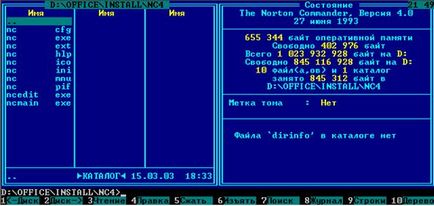
Фигура 2 Norton командващ управляващия панел на Google екран
Norton Commander ви позволява да изберете група от файлове или директории, на които можете да извършвате някои действия: копиране, преместване в друга папка, изтриване и т.н. Командващият Norton, има два начина да се включват файлове в групата.
1 начин. Направи текущия файл и натиснете клавиша за INSERT.
2 метод. Използвайте [+] от цифровата клавиатура се нарича диалогов прозорец, в който да изберете група от файлове шаблон. В шаблона, можете да използвате знаците "*" (за замяна на последователност от знаци) и "?" (За да се замени един символ). Пример за използване на шаблона: * .THT - всички текстови файлове. Файловете, включени в групата, са подчертани.
Да отмените, натиснете клавиша за INSERT, или да използвате бутона [-] от цифровата клавиатура и изберете шаблон.